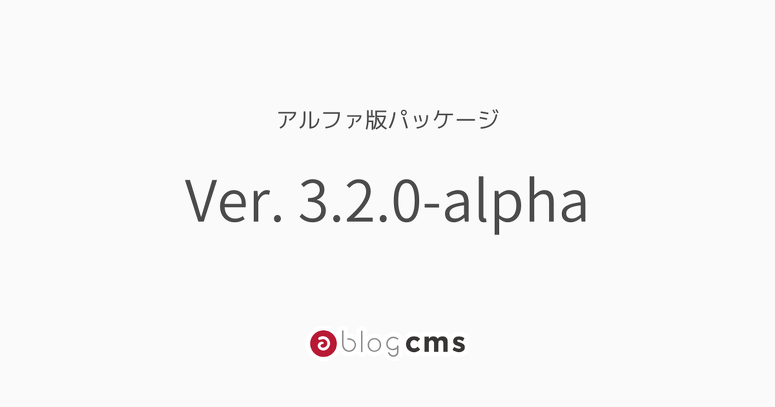11月15日(金)に名古屋国際センタービルにて「a-blog cms Training Camp 2024」 を開催し、20都道府県から55名の方にご参加いただきました。
a-blog cms Training Camp とは?
「a-blog cms cms Training Camp」(通称「合宿」)は、全国から a-blog cms のユーザーが集まり、a-blog cms に関するセッションに参加したり意見交換を行うなど、 a-blog cms の最大規模の勉強会・交流会としての役割を担っています。
概要
日程
2024年11月15日(金)13:30 - (懇親会 : 19:00 - )
会場
イベント会場
名古屋国際センタービル
愛知県名古屋市中村区那古野1−47−1
懇親会会場
楽楽 名駅店
愛知県名古屋市中村区名駅3-5-7 1F
セッション一覧
- 公式テーマを活用して、効率よく開発するすすめ
フォルトゥナ 坂本 邦夫さん
- Webサイトのサーバー間移行作業での気づき −アップデートは主体性が大事だと思った経緯
株式会社ルーコ 川﨑 絢加さん
- 「Ver. 3.0 こんなつまずき」集 −3系のアップデートで遭遇した「えっ!こんなこと」とその解決方法
株式会社データファーム 勝又 孝幸さん
- a-blog cms on AWS - アップルップルさんのコーポレートサイトをAWSにお引越し!
アルブストリクス株式会社 平山 智則さん
- いまクライアントに提供するユニットのかたち
A-Systems株式会社 石川 寿刀さん
- 事例紹介2024 - ましじめ株式会社
ましじめ株式会社 田村 章吾さん
- エントリーの運用体験を改善するVer.3.2のアップデート
有限会社アップルップル 宇井 陸登& 新井 慎之介
- a-blog cms Ver. 3.2 アップデート:機能強化と新たな可能性
有限会社アップルップル 伊藤 淳
公式テーマを活用して、効率よく開発するすすめ
フォルトゥナ 坂本 邦夫さん
a-blog cms 公式テーマ「Site」を使用して構築する際に、工夫していることやアクセシビリティ面の対応についてお話しいただきました。
Webサイトのサーバー間移行作業での気づき −アップデートは主体性が大事だと思った経緯
株式会社ルーコ 川﨑 絢加さん
Webサイトのサーバー間移行作業での経験から、アップデート方法の違いと手順を理解し、主体的に取り組むことの大切さについてお話しいただきました。
「Ver. 3.0 こんなつまずき」集 −3系のアップデートで遭遇した「えっ!こんなこと」とその解決方法
株式会社データファーム 勝又 孝幸さん
a-blog cms のメジャーアップデート作業で注意したこと、感じたこと、トラブルに対する解決方法を実際の事例を用いてお話しいただきました。
a-blog cms on AWS - アップルップルさんのコーポレートサイトをAWSにお引越し!
アルブストリクス株式会社 平山 智則さん
弊社サイトをはじめてAWS上で稼働させるサポートを行なった経験をもとに、a-blog cms 用に最適化したクラウドサーバーの設定や負荷検証、セキュリティ強化についてお話しいただきました。
いまクライアントに提供するユニットのかたち
A-Systems株式会社 石川 寿刀さん
標準ユニットの組み合わせで理想のレイアウトを実現するのが難しいというクライアントの声をもとに試行錯誤してきたユニットの現在のかたちをご紹介いただきました。
事例紹介2024 - ましじめ株式会社
ましじめ株式会社 田村 章吾さん
制作事例をもとに、実際に行ったカスタマイズをご紹介していただきました。
エントリーの運用体験を改善するVer.3.2のアップデート
有限会社アップルップル 宇井 陸登 & 新井 慎之介
a-blog cms の次期バージョン「Ver. 3.2.0」で追加される機能の中から、エントリー管理や編集作業に関する機能に絞って紹介しました。ユーザーの運用体験をより快適にするための改良が施されています。
a-blog cms Ver. 3.2 アップデート:機能強化と新たな可能性
有限会社アップルップル 伊藤 淳
a-blog cmsの次期バージョン「Ver. 3.2.0」で追加された主要な新機能や改善点をご紹介いたしました。特にエントリー編集や運用体験の向上に力を入れ、新しいテンプレート機能やAPIの改善を行っています。
参加者の声
参加者からは「a-blog cms の"できること"が詰まったイベントだった」「現場の声が聞ける内容でありがたい」などの声が寄せられ、次期バージョンの 「Ver. 3.2.0」についても「嬉しい機能がたくさん」「使いやすそうで楽しみ」などポジティブな反応が多く集まりました。
最後に
登壇者の皆様、ご参加の皆様、ご協力いただいた皆様、誠にありがとうございました。また皆様にお会いできるのを楽しみにしております。